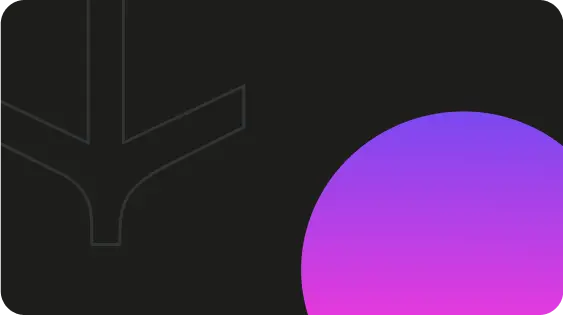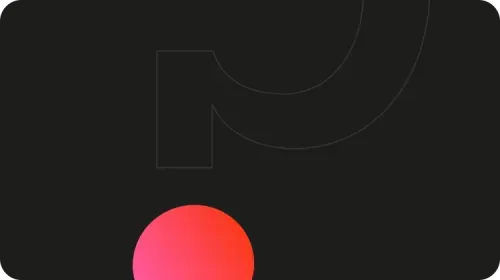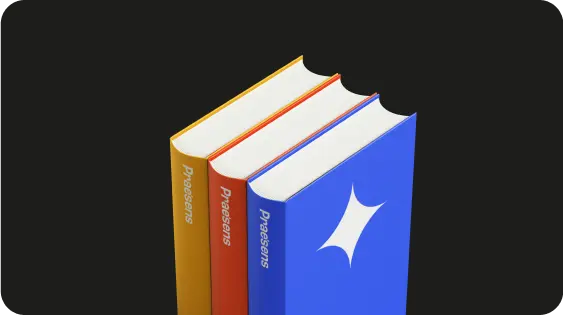Le masque des diapositives est une fonctionnalité puissante et peu utilisée dans sa globalité sur PowerPoint. Elle vous permet de définir en amont et pendant la mise en page de présentation tous les éléments récurrents de votre PowerPoint (couleurs, polices d’écriture, dispositions, espaces réservés, etc.). Grâce à lui, vous créez en quelques clics, des présentations parfaitement alignées et structurées. Il est surprenant de constater que les utilisateurs qui exploitent cet outil ne sont finalement pas si nombreux. Dans cet article, nous allons voir comment tirer le meilleur parti du masque PowerPoint, étape par étape.
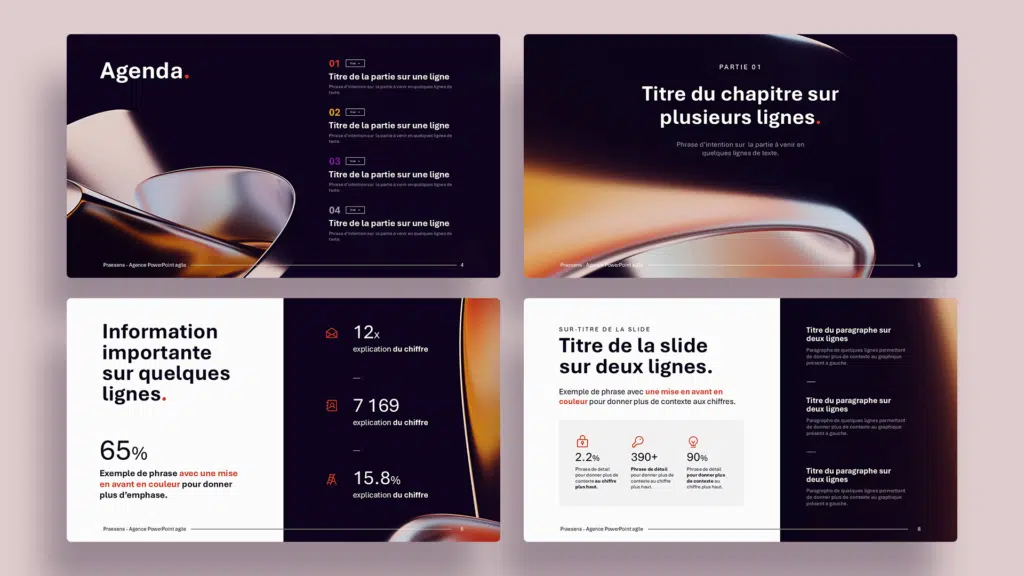
Qu’est-ce qu’un masque de diapositives ?
Commençons par une définition toute simple. Le masque est en quelque sorte le gabarit de vos diapositives PowerPoint. C’est là que vous allez définir tous les éléments graphiques récurrents de votre présentation :
- Vos couleurs de charte graphique (couleurs principales, secondaires, d’accentuation)
- Les polices et corps de caractères (titres, sous-titres, paragraphes)
- La position des objets fixes (logo, pagination, en-tête et pied de page, éléments graphiques en en-têtes)
- Les dispositions types de vos contenus (texte seul, texte + image, deux colonnes, etc.)
Récurrent signifie que tout ce que vous paramétrez dans le masque, s’appliquera par défaut à l’ensemble de vos slides. Vous obtiendrez ainsi une présentation homogène de bout en bout, sans passer des heures sur la mise en forme.
Vous vous éviterez également de nombreux copiers/coller en cas de modification de la mise en forme des titres par exemple. Et si vous avez besoin de modifier une couleur ou une police en cours de route, il vous suffira de le faire dans le masque pour répercuter le changement partout. C’est donc extrêmement pratique pour tenir vos slides à jour.
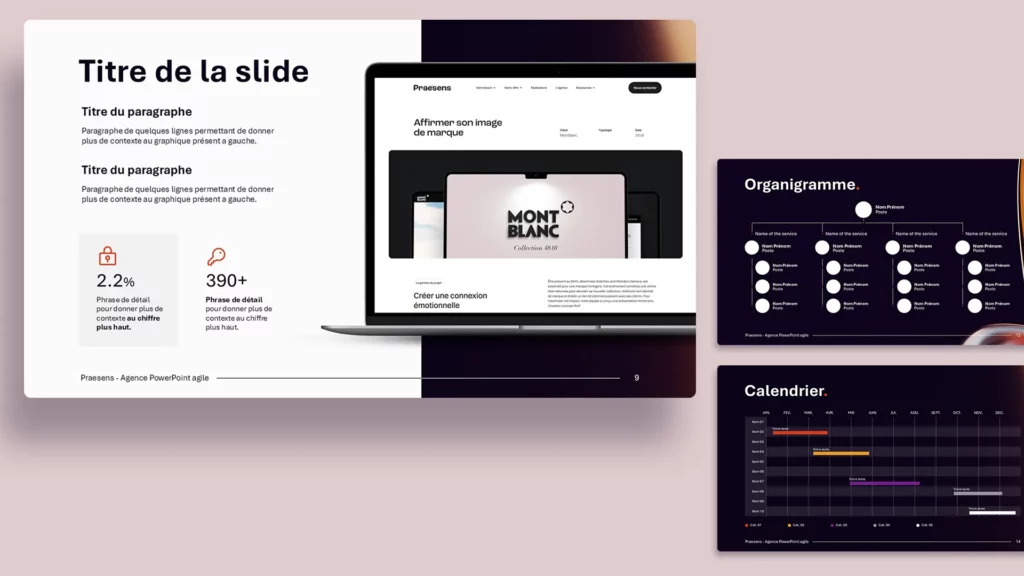
Les avantages du masque
Le gain de temps est évident. Grâce au masque, vous n’avez plus à formater manuellement chacune de vos slides. Vous définissez votre charte en amont, et la mise en page se fait « toute seule » dans le cadre des paramètres prédéfinis. Vous pouvez vous focaliser sur le contenu. Voici d’autres bénéfices que vous en retirerez au quotidien :
Le respect de la charte graphique
En définissant vos couleurs et polices officielles directement dans le masque, vous êtes certain que toutes vos présentations véhiculeront bien une seule et même identité visuelle. En clair, fini les diapositives qui dérogent à vos codes.
Des équipes autonomes
Avec un masque bien ficelé, n’importe qui dans votre équipe peut monter une présentation impeccable, et cela en quelques minutes. Il leur suffit de choisir les dispositions préformatées, d’ajouter leur contenu, de diffuser. Il y aura donc une cohérence graphique à tous les niveaux. De plus, vous pourrez travailler à plusieurs plus sereinement pour construire un bout-à-bout homogène au moment de la livraison de la présentation.
Une cohérence des présentations entre différents services
Une entreprise gagne à imposer des modèles de slides à ses différents services. L’outil permet d’harmoniser la structure et le rendu des présentations de tous les commerciaux ou managers (par exemple) avec ceux de la direction financière. C’est donc un moyen de vous assurer que tout le monde projette une image cohérente aux clients, aux partenaires et en interne.
L’adaptabilité du masque
Supposons que le logo de l’entreprise change. Vous ajustez un élément dans le masque et toutes les présentations, du moins celles basées sur ce masque, se mettent à jour. Plus besoin de courir après les slides obsolètes.
Comment créer un masque PowerPoint en 3 étapes
Passons à la pratique avec un tutoriel en 3 étapes pour créer un masque PowerPoint bien ficelé.
1. Accéder au mode Masque
- Ouvrez PowerPoint, puis allez dans l’onglet “Affichage” du ruban. Cliquez sur “Masque des diapositives”. L’écran bascule sur une vue spéciale, avec 2 zones distinctes.
- En haut, la grande diapositive représente le “masque maître” (ou “master”). C’est là que vous allez définir tous les éléments communs à l’ensemble des diapositives (logo, pied de page, numérotation, etc.)
- En bas, les petites diapositives représentent les différentes dispositions (ou “layouts”) que vous pourrez appliquer au sein de votre présentation. C’est là que vous allez concevoir vos propres mises en page.
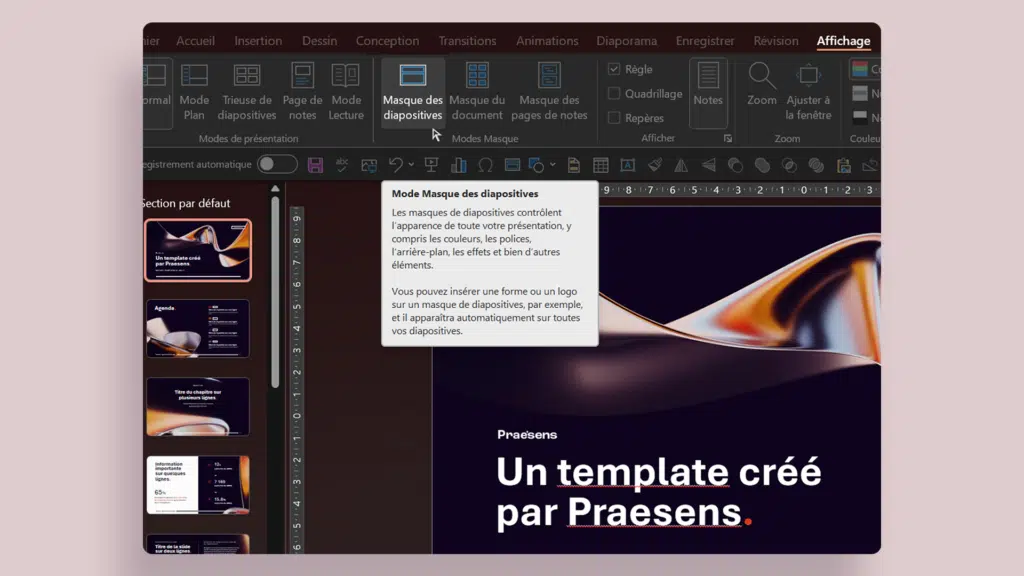
2. Configurer les éléments de base
- Sélectionnez le masque maître pour configurer les éléments permanents. Cliquez dans les zones de texte réservées aux titres et au contenu pour choisir les polices, tailles et couleurs de votre charte.
- Définissez vos polices : sélectionnez une police pour vos titres et une autre pour le corps de texte. Veillez à choisir des polices lisibles et en accord avec votre charte graphique. Indiquez la taille et la couleur directement dans le masque pour garantir l’homogénéité.
- Choisissez votre palette de couleurs : cliquez sur le bouton “Couleurs” dans le ruban pour créer un jeu de couleurs personnalisé, intégrant vos couleurs identitaires. Limitez-vous à 5-6 teintes maximum pour rester lisible.
- Positionnez les éléments fixes : toujours sur le masque maître, ajoutez maintenant tous les objets qui apparaîtront sur l’ensemble des diapositives. Placez votre logo, les pieds et en-têtes de page, la numérotation, etc. Définissez leur emplacement précis et leur format.
- Délimitez les espaces réservés : toujours sur le masque maître, dessinez des zones pour accueillir les contenus spécifiques à chaque diapositive (titre, sous-titre, contenus, etc.). Ces espaces réservés apparaîtront en pointillés.
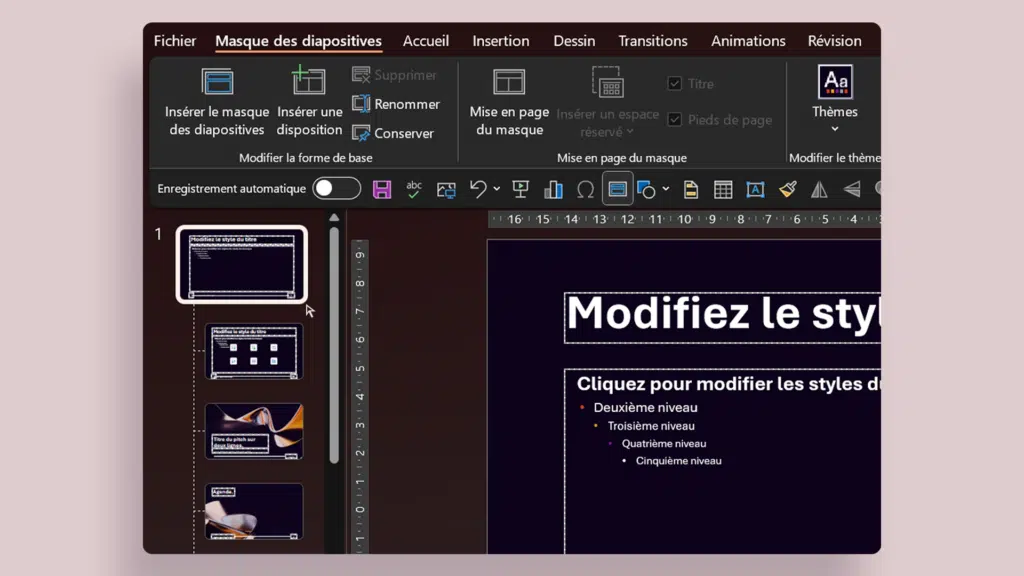
3. Créer des dispositions pratiques
- Sommaire : prévoyez une disposition dédiée pour votre page de sommaire, avec des emplacements prédéfinis pour le titre, les différentes parties et une zone pour un éventuel visuel d’accompagnement.
- Diapositive de chapitre : créez un layout spécifique pour les pages ouvrant chaque grande section, avec un grand espace titre, un emplacement d’image et quelques lignes pour un chapô.
- Texte + image : concevez une mise en page adaptée aux diapositives mélangeant contenus texte et visuel, en prévoyant des zones dédiées pour la photo, la légende, les sources et les mentions légales.
- Colonnes multiples : imaginez des dispositions permettant d’afficher le contenu sur deux ou trois colonnes, pour les slides proposant des informations à mettre en parallèle.
- Pages de transition : pensez à créer des layouts épurés pour les pages de transition entre parties, avec juste un titre et un élément graphique par exemple.
Une fois votre masque prêt, enregistrez-le en tant que modèle PowerPoint (.potx) pour pouvoir le réutiliser facilement.
Conseils d’utilisation des masques PowerPoint
Pour tirer le meilleur parti de votre masque PowerPoint, voici quelques bonnes pratiques à adopter :
Anticipez au possible
Créez votre masque avant même de commencer à travailler sur le contenu de votre présentation. Vous pourrez ainsi concevoir vos slides directement dans les dispositions prévues, ce qui vous fera gagner un temps précieux.
Respectez scrupuleusement la charte du masque
Une fois votre masque créé, veillez à toujours utiliser les polices, couleurs et mises en forme qui y sont définies. C’est indispensable pour garantir une cohérence visuelle sans faille sur l’ensemble de la présentation. Vous pourrez aussi mieux incorporer vos polices.
Nommez clairement vos dispositions
Attribuez des noms explicites à chacun de vos modèles de slide (“Titre chapitre”, “Deux colonnes”, “Image + texte”, etc.). Cela permettra à tous les utilisateurs de choisir facilement la disposition la plus adaptée à leurs contenus.
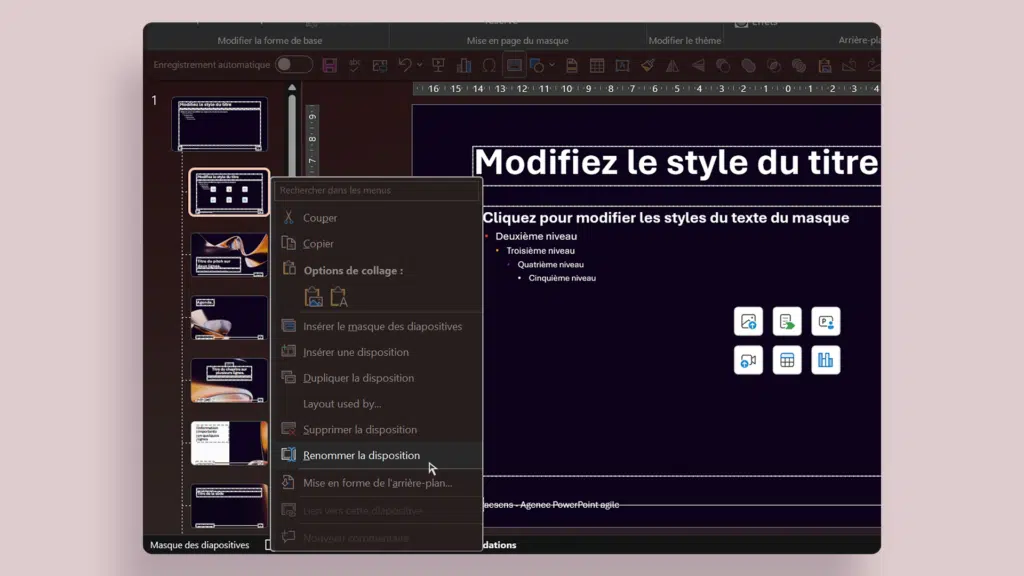
Ne multipliez pas les dispositions
Il est tentant de vouloir créer une disposition spécifique pour chaque type de contenu. Mais trop de choix tue le choix ! Préférez un nombre restreint de modèles polyvalents, quitte à laisser des zones vides. Vous y gagnerez en clarté et en efficacité.
Évitez d’intégrer des visuels dans le masque
Photos, pictogrammes, illustrations… Ces éléments alourdissent inutilement le poids du fichier et réduisent la flexibilité d’utilisation. Privilégiez plutôt des zones réservées ou des marques de positionnement, dans lesquelles les utilisateurs pourront glisser leurs propres visuels.
Actualisez les slides après chaque modification du masque
Si vous retouchez un élément du masque en cours de route, les slides existantes ne seront pas mises à jour automatiquement. Pensez à faire un clic droit sur chaque slide et choisissez “Actualiser la diapositive” pour répercuter les changements.
Pour aller plus loin avec les masques PowerPoint
Vous maîtrisez maintenant les bases. Intéressons-nous à 3 fonctionnalités avancées qui pourront vous être utiles.
Utiliser plusieurs masques dans une présentation
- Dans certains cas, un seul masque ne suffit pas. Vous pouvez avoir besoin de chartes graphiques différentes pour certaines sections de votre présentation. PowerPoint permet d’utiliser plusieurs masques dans un même fichier.
- Il vous suffit de créer un nouveau masque (“Affichage” > “Masque des diapositives” > “Insérer un masque des diapositives”) et de l’appliquer uniquement aux diapositives concernées. Vous pouvez ainsi varier les styles tout en gardant une cohérence globale.
Dupliquer les diapositives de masque
- Il arrive que vous ayez besoin d’une disposition similaire à une diapositive de masque existante, mais avec quelques variantes (couleur de fond, position du logo, etc.). Pas besoin de repartir de zéro !
- Faites un clic droit sur la slide de masque à reproduire, puis choisissez “Dupliquer la diapositive”. Vous obtenez un double que vous pouvez modifier à votre guise, sans altérer la disposition d’origine.
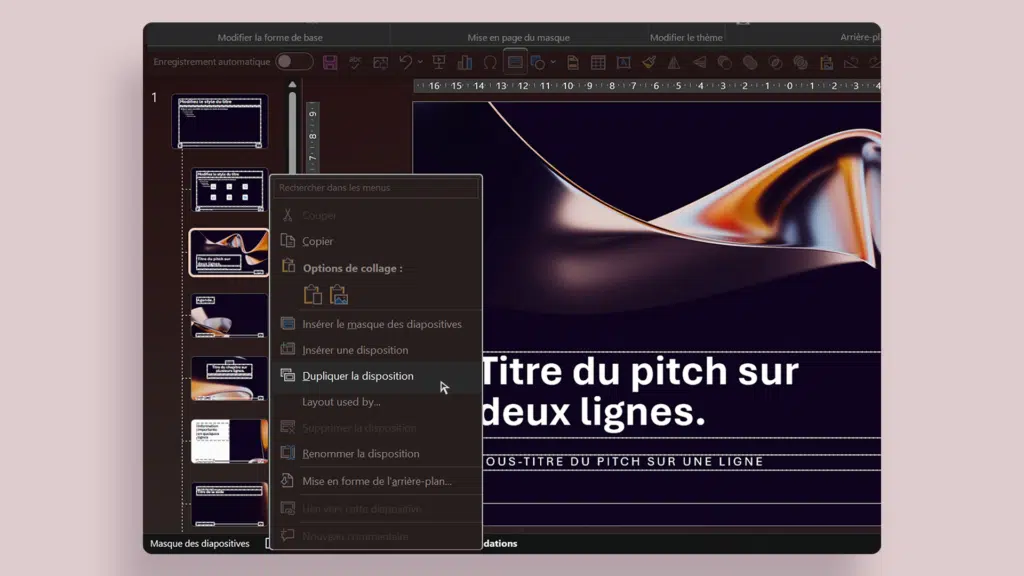
Enregistrer un masque en tant que modèle
- Dans certains, vous avez créé un masque particulièrement réussi et souhaitez le réutiliser pour de futures présentations. Bonne nouvelle, PowerPoint permet de sauvegarder un masque en tant que modèle.
- Une fois votre masque finalisé, cliquez sur “Fichier” > “Enregistrer sous” et choisissez le format “Modèle PowerPoint”. Votre masque sera enregistré indépendamment du contenu et vous pourrez le réutiliser comme base pour créer de nouvelles présentations.
- Vous pouvez même partager ce template avec vos collègues ou collaborateurs, pour être certain d’être cohérent.
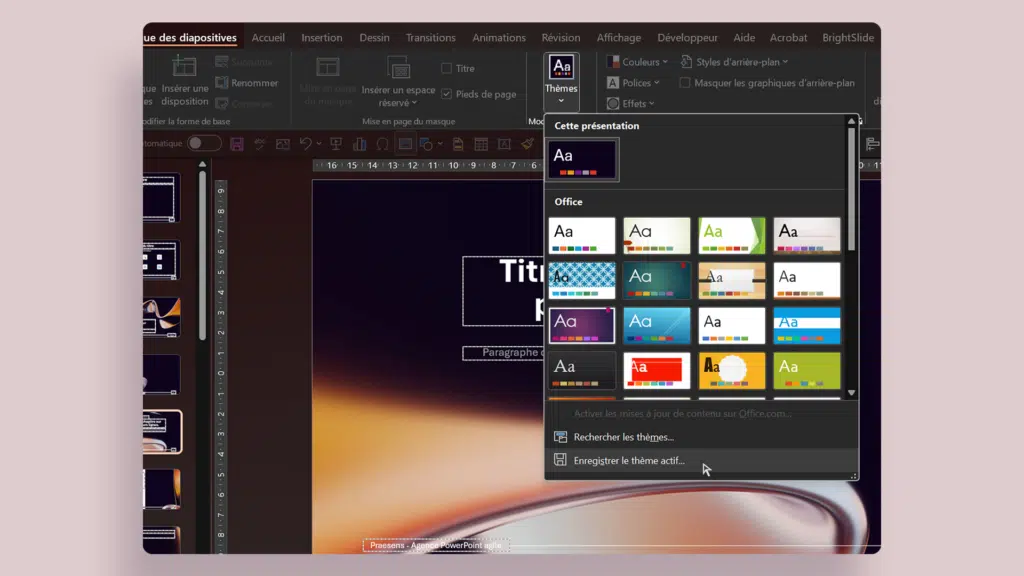
Confiez la réalisation de vos masques et template à une agence PowerPoint experte
Si vous avez suivi ce guide pas à pas, vous avez toutes les cartes en main pour créer des masques PowerPoint efficaces et impactants. Mais cette tâche peut vite s’avérer chronophage, surtout si vous partez de zéro. Et obtenir un résultat pratique à utiliser techniquement agréable à utiliser demande une cretaine experience de l’outil.
C’est pourquoi il peut être judicieux de confier la conception de vos masques PowerPoint à une agence spécialisée comme Praesens. Vous obtenez des masques sur-mesure, parfaitement adaptés à votre charte graphique et à vos usages, sans y consacrer des heures en interne.